Conversión de imágenes: Cómo Convertir Imágenes a JPEG Sin Pérdidas
Por Manuel Gonzalez • 2025-10-23 19:04:02 • Soluciones
A veces es imposible cargar o abrir fotos en sitios web o dispositivos particulares, a menos que sea un archivo JPEG. Por lo general, las fotos JPEG son aceptables en todos los dispositivos, al igual que MP3 y MP4. Esa es la razón principal por la que debes convertir imágenes a formato JPEG antes de subirlas a Internet o cualquier otro dispositivo. Entonces, vamos a analizar cómo convertir imágenes a JPEG usando varios métodos.
- Parte 1. Cómo Convertir Archivos de Imágenes a JPEG en Windows
- Parte 2. Cómo Convertir Archivos de Imagen a JPEG en Mac
- Parte 3. 3 Sencillos Pasos para Convertir Archivos de Imagen a JPEG Fácilmente
- Parte 4. Los 4 Principales Convertidores de Imágenes a JPEG en línea que Debes Conocer
Parte 1. Cómo Convertir Archivos de Imágenes a JPEG en Windows
Si eres un ávido fanático de Windows, nos complace informarte que puedes convertir fácilmente imágenes a JPEG de forma gratuita utilizando la aplicación Paint. He aquí cómo hacerlo:
Paso 1: En tu computadora con Windows 10, inicia la aplicación Paint, buscando Paint en el cuadro de búsqueda.
Paso 2: El siguiente paso es importar tu imagen haciendo clic en Archivo > Abrir. Ten en cuenta que la aplicación Paint solo admite una única conversión.
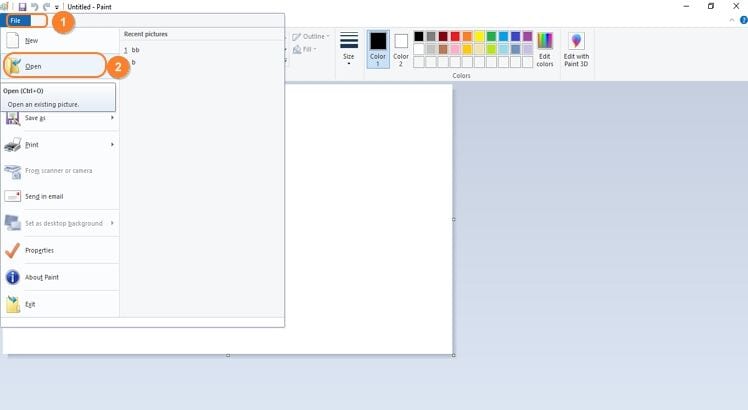
Paso 3: Ahora haz clic en Archivo nuevamente, luego toca la flecha al lado del botón Guardar Como y de la lista resultante, elije JPEG.
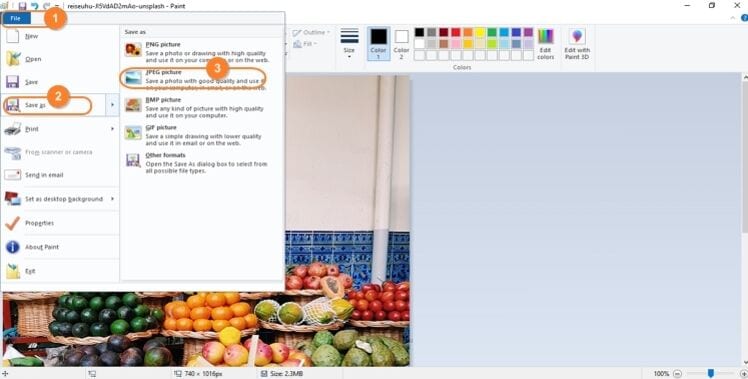
Paso 4: Finalmente, ingresa un nombre de archivo y una carpeta de destino antes de hacer clic en Guardar. ¡Es así de simple!
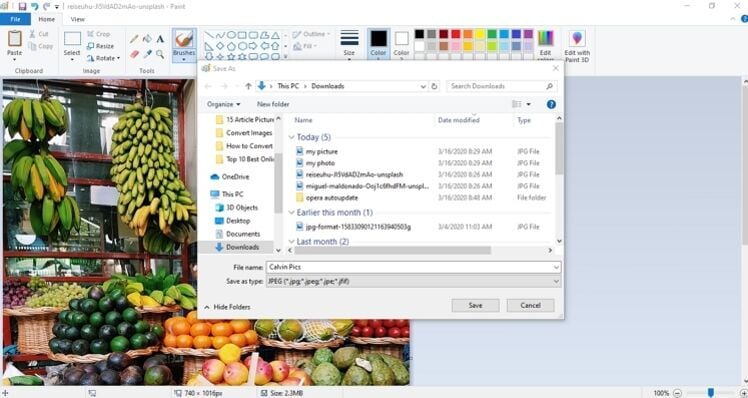
Parte 2. Cómo Convertir Archivos de Imágenes a JPEG en Mac
Los usuarios de Mac tampoco se quedan atrás, porque este sistema operativo trae preinstalada la aplicación Preview, la cual puede realizar algunas funciones esenciales de edición de fotos, como cambiar el tamaño, convertir y recortar. Ahora usémoslo para convertir imágenes a formato JPEG.
Paso 1: Comienza abriendo una imagen con la aplicación Preview. Para hacerlo, haz clic en Ctrl + Tu Foto, luego haz clic en Abrir con > Preview.
Paso 2: A continuación, haz clic en Archivo, y luego elije el botón Exportar para iniciar la ventana de formato.
Paso 3: En la ventana emergente, escoge JPEG como tu formato de destino. También puedes ajustar la resolución y la calidad. Solo recuerda que cuanto mayor sea la calidad de la imagen, mayor espacio ocupará en la memoria.
Paso 4: Después de configurar tu formato de destino, ahora escoge dónde guardar la imagen luego asígnale un nombre adecuado.
Paso 5: Haz clic en Guardar para convertir tu foto a formato JPEG.
Parte 3. 3 Sencillos Pasos para Convertir Archivos de Imágenes a JPEG Fácilmente
Si crees que las aplicaciones Preview o Paint son fáciles de usar, prueba Wondershare UniConverter. Esta aplicación de escritorio es fácil de instalar y usar. En ella, los usuarios pueden convertir cualquier formato de imagen a JPEG, PNG, TIFF o BMP sin pérdida de calidad. También puedes recortar videos, ajustar el efecto, aplicar marcas de agua, cambiar el tamaño y mucho más. Pero no olvides aprovechar el intuitivo editor de video/audio.
Wondershare UniConverter - Caja de herramientas Todo-en-Uno
- Convierte imágenes a formatos JPEG, PNG, BMP y TIFF sin pérdidas.
- Transforma archivos de películas según ajustes prestablecidos y optimizados para casi todos los dispositivos.
- Descarga videos de sitios populares como YouTube, Dailymotion, Vevo, etc.
- Velocidad de conversión 90 veces más rápida que cualquier convertidor convencional.
- Edita, mejora & personaliza tu archivo de videos.
- Descarga/graba videos de YouTube y otros 10,000 sitios para compartir videos.
- La versátil caja de herramientas combina metadatos de video, creador de GIF, compresor de video y grabador de pantalla.
- Sistema Operativo Compatible: Windows 10/8/7, Mac 11 Big Sur, 10.15, 10.14, 10.13, 10.12, 10.11, 10.10, 10.9, 10.8, 10.7 y 10.6.
A continuación se muestran los sencillos pasos para convertir fotos a formato JPEG en computadoras con Windows/Mac;
Paso 1 Carga tus fotos.
Después de instalar y ejecutar Wondershare Picture Converter, haz clic en Caja de Herramientas > Convertidor de Imagen > Agregar imágenes. Ahora puedes seleccionar las imágenes que desees importar antes de hacer clic en el botón Abrir.
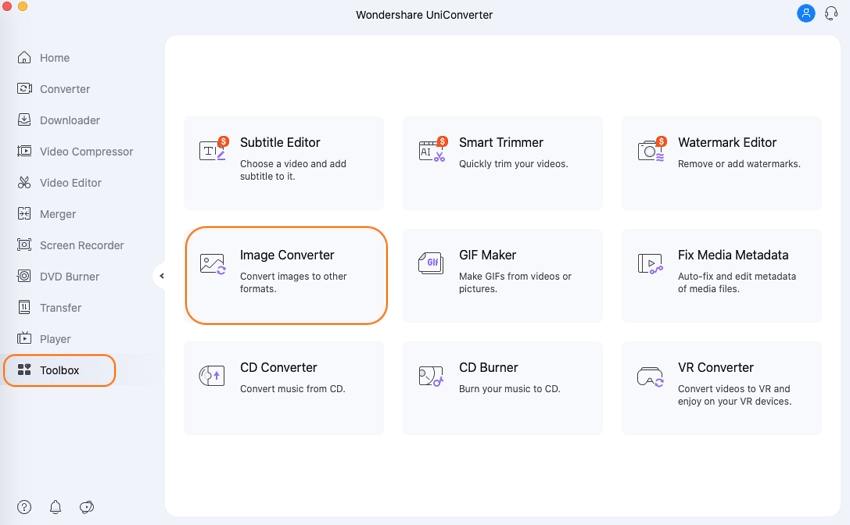
Paso 2 Elije el formato JPEG.
Selecciona las imágenes en la aplicación y luego abre la lista desplegable Convertir todas las imágenes. Desde allí, escoge el formato JPEG.
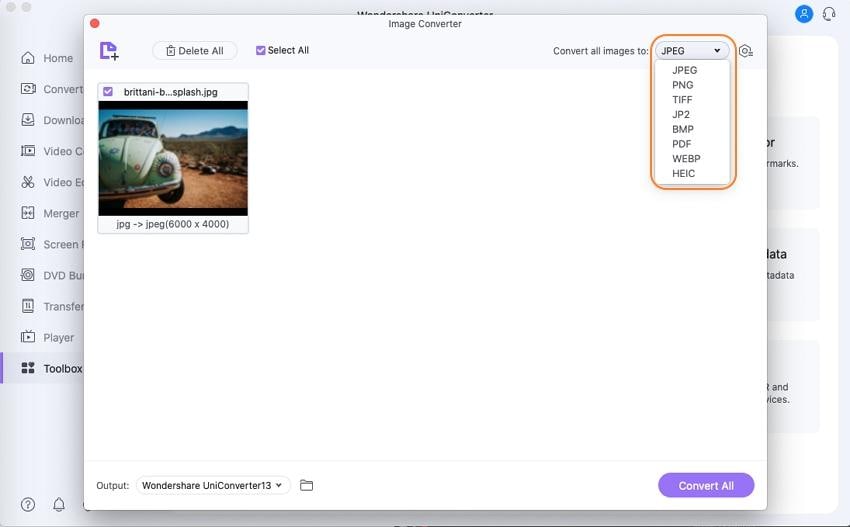
Paso 3 Guarda tus imágenes.
Finalmente, configura una carpeta de destino de imagen y haz clic en el botón Convertir Todo ¡Es fácil!
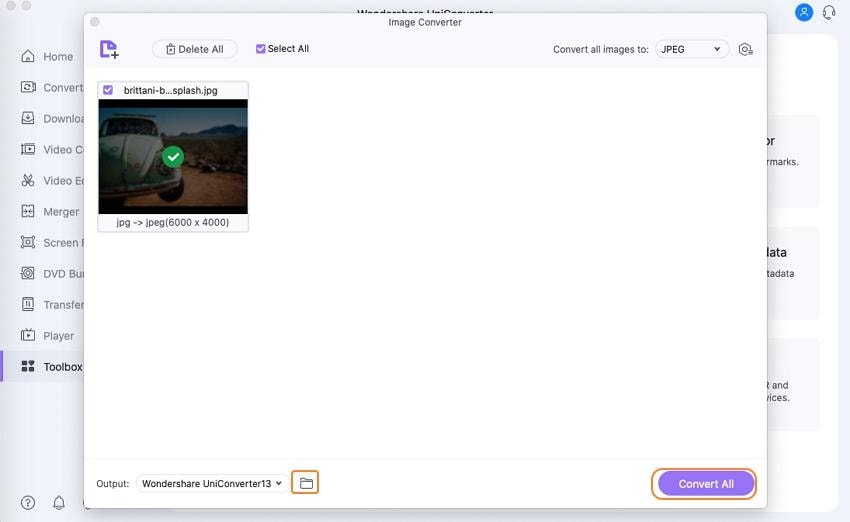
Parte 4. Los 4 Principales Convertidores de Imágenes a JPEG en Línea que Debes Conocer
También puedes convertir imágenes a JPG gratis, utilizando convertidores en línea. Estas aplicaciones son fáciles de usar y además son gratuitas, de hecho, no necesitas instalar nada para usarlos. Sin embargo, debes tener una conexión a Internet confiable para obtener los mejores resultados. Además, ofrecen un tamaño de carga de fotos limitado. Aunque dejando de lado todos los aspectos negativos, estas son excelentes aplicaciones que se obtienen de forma gratuita.
1. Online-Convert
Online-Convert es un popular conversor de imágenes, que admite la conversión de más de 120 formatos de imagen. Este sitio es fácil de navegar, todo gracias a los botones y enlaces claramente etiquetados. Además de convertir imágenes, también puedes usarlo para convertir videos, audios, servicios web y archivos de documentos. No obstante, Online-Convert ofrece un tamaño máximo de carga de imágenes de 100 MB y te obliga a tener cuidado con los anuncios.
Paso 1: Haz clic en el enlace de arriba para iniciar Online-Convert Image Converter, luego arrastra y suelta tus archivos de imagen en la plataforma. También puedes descargar imágenes de Google Drive o Dropbox.
Paso 2: A continuación, dirígete al área de Configuración Opcional e ingresa la calidad de imagen, el tamaño, la tasa de compresión, entre otros parámetros de tu preferencia.
Paso 3: Ingresa un nombre de imagen en el apartado Guardar Configuración y luego presiona el botón Iniciar Conversión.
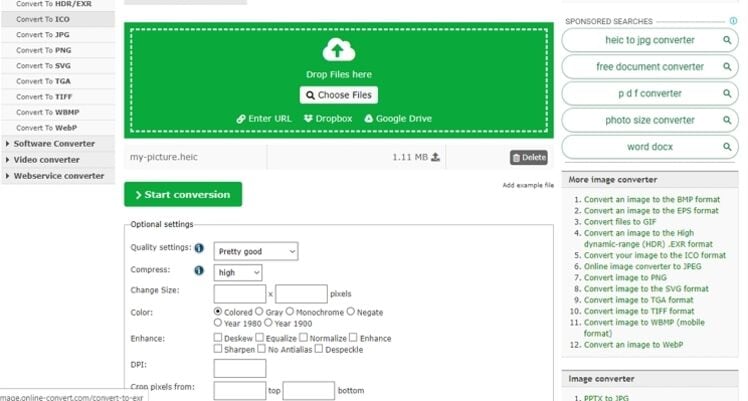
2. Online-Utility.org
URL: https://www.online-utility.org/image/convert/to/JPEG
Bueno, este es otro convertidor de imágenes de primera clase que admite más de 100 formatos. Además de eso, también ofrece una calculadora matemática con funciones para estimar préstamos, arrendamiento y otras herramientas esenciales. Pero lo mejor de todo, es que esta aplicación basada en la web está libre de anuncios inútiles. Aun así, nos parece que la interfaz está bastante desactualizada y para rematar, la aplicación no admite el procesamiento por lotes. A pesar que, claro está, es solo un programa gratuito de conversión de imágenes.
Paso 1: Inicia la aplicación de conversión, luego clickea el botón Elegir Archivos para comenzar a importar tu imagen.
Paso 2: Presiona el botón Convertir y Descargar para iniciar el proceso de conversión.
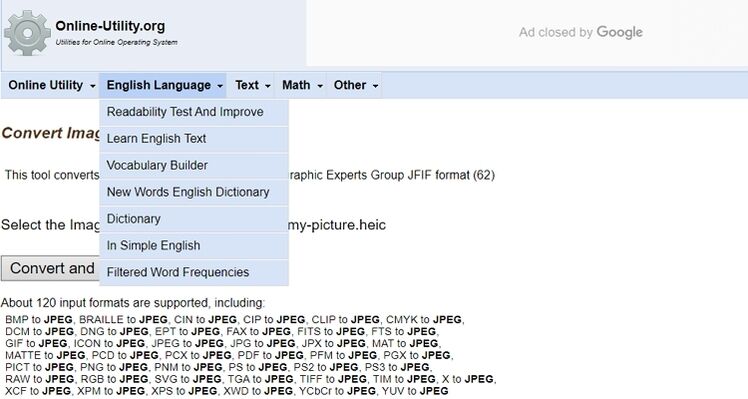
3. Onlineconvertfree.com
Como sugiere su nombre, Onlineconvertfree.com es un conversor de imágenes en línea gratuito que viene con varias herramientas. Con él, es fácil convertir imágenes a JPG, PNG, TIFF y muchos otros formatos de imagen. También puedes editar imágenes cortando, girando, recortando, etc. El único inconveniente es que tiene anuncios.
Paso 1: Comienza cargando tu imagen en Onlineconvertfree.com, para lo cual debes hacer clic en el botón ELEGIR ARCHIVO. Ten en cuenta que este convertidor de imágenes permite la conversión por lotes.
Paso 2: Toca la lista desplegable junto a la imagen y luego selecciona JPEG.
Paso 3: Haz clic en el botón Convertir y espera para descargar tu archivo convertido.
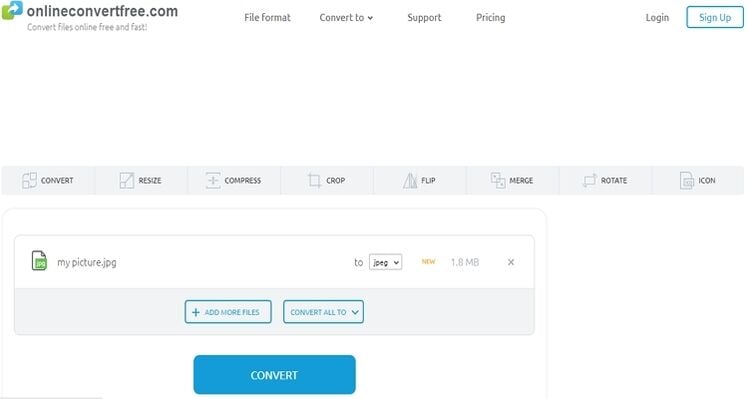
4. Counting Characters
También puedes convertir imágenes a JPEG de forma gratuita utilizando Counting Characters. Es una aplicación fácil de navegar a pesar de unos pocos anuncios y aparte de ofrecer servicios de conversión de imágenes, esta aplicación también viene con una herramienta de SEO, un editor de HTML, un compresor de imágenes, un redimensionador de imágenes y mucho más. Adicionalmente, si tienes algún problema, hay un ícono de chat en vivo para hablar con su hábil equipo de atención al cliente.
Paso 1: Después de iniciar la aplicación, haz clic en el botón Seleccionar Tu Imagen para comenzar a importar tus archivos.
Paso 2: Ahora, clickea en el botón Enviar para comenzar a convertir tu imagen al formato JPEG. Verás un enlace de descarga para tu archivo de imagen.
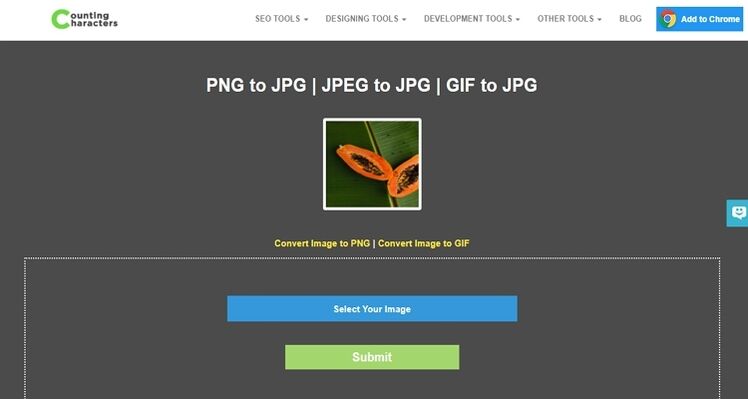
Todos los métodos de esta guía deberían convertir tus imágenes a JPEG con bastante facilidad, pero si estás buscando una herramienta con funciones adicionales como un descargador/conversor de videos, una grabadora de DVD y más, ¡descarga Wondershare UniConverter hoy mismo!

Manuel Gonzalez
staff Editor